FPS (Frames per Second) – число кадров в секунду, отображаемых при просмотре видео и в компьютерных играх. Величина показателя напрямую влияет на комфортность игры. Высокое значение ФПС делает игру более плавной, в играх со стрельбой (шутерах) легче целиться, особенно при резких разворотах. Низкий ФПС ухудшает изображение, появляются задержки, рывки при поворотах.
FPS в играх отвечает за плавность и общее качество изображения. Данный параметр зависит от совокупности нескольких факторов: мощности комплектующих, корректности их настройки, требований игры. Ни один из способов буста ФПС, описанный в интернете, не дает 100-процентных гарантий касательно получаемого эффекта, но попробовать стоит. Конкретно в Valorant разработчик предоставляет обширный встроенный набор параметров, влияющих на итоговое количество кадров в секунду. В статье будет рассмотрено, как поднять ФПС в Валорант, правильно манипулируя имеющимися игровыми настройками.
Что такое FPS
Большее количество кадров в секунду (FPS) делает картинку плавнее, а ваше преимущество перед другими игроками — заметнее. На этот показатель напрямую влияет качество графики установленное в игре и ее требования. Valorant обладает высокими системными требованиями в сравнении с CS:GO и Dota 2. Однако печалится не стоит, ведь правильная оптимизация даже на слабом компьютере поможет отыскать заветные 60 кадров в секунду.
В начале статьи было сказано о высокой значимости комплектующих системного блока, но и про периферии забывать не стоит. Если вы обладатель монитора 60 Гц, то больше этого показателя FPS вряд ли поднимется. Таким образом, мы рекомендуем обращать внимание при оптимизации игры на совокупность всех возможных факторов.
Общие сведения о FPS
Чем выше ФПС, тем легче играть, возможно улучшение графики за счет настроек игры. Хотя есть и другая сторона медали, например, при слишком высокой частоте кадров на мощных компьютерах в старых играх экран может мерцать. Поэтому, в зависимости от игры и конфигурации компьютера иногда приходится находить баланс.
Если говорить о современных играх, таких как CS:GO, Valorant и ряд других, то проблемы не будет. Игры довольно требовательны к железу и даже на хороших компьютерах приходится делать оптимизацию.
Все действия по повышению ФПС можно разделить на два этапа:
- настройка операционной системы, отдельных ее компонентов, например, параметров видеокарты;
- настройка графики внутри игры.
Чем больше качество ставится, тем заметнее просаживается FPS. Поэтому основная мысль, которая позволит повысить ФПС в Валорант на слабом компьютере – ухудшить графику.
Если в Windows визуальное ухудшение будет практически незаметно и не повлияет на удобство использования системы, то в игре качество графики может сильно просесть, вплоть до появления пикселей. Несмотря на увеличение кадровой частоты, игра может стать еще более дискомфортной. Большинство элементов интерфейса просто не будут видны на экране, а модели игроков на дальних расстояниях слабо разборчивы. Поэтому, не надо стремиться к максимальному поднятию частоты. Найдите баланс, при котором ФПС будет комфортным, Valorant не лагает, а качество картинки не напрягает глаза.
Норма ФПС в Valorant
Задавая себе вопрос, как повысить ФПС в Валорант до 300, подумайте, так ли это необходимо? Прежде чем отвечать, поймите следующее: неиграбельным считается показатель 0-50 кадров в секунду (сильные задержки). Комфортной игра станет при FPS, равным 50-100. Такой показатель обеспечивают средние по мощности компьютеры. Профессионально играть в Valorant с максимальным комфортом и преимуществом можно с показателем ФПС, составляющим 100-200 кадров в секунду. Эти значения не максимальные, но цифры выше попросту не поддерживаются игрой.
Сколько ФПС считается нормой в Valorant?
- 0-30 – сильные задержки, играть практически невозможно;
- 30-60 – такой уровень ФПС можно выжать на стареньких компах, но для игры по интернету с другими людьми не подходит, так как другие игроки будут иметь преимущество, если у них производительность выше;
- 60-100 – для домашней игры показатель достаточный, задержки минимальные, но все же присутствуют, лаги могут увеличиваться в местах карт, где много элементов или на больших местностях;
- 100-200 FPS – высокая производительность для очень комфортной игры. Такая частота не является максимальной. Современные компьютеры могут обеспечить ФПС вплоть до 250-300 кадров/сек, что подходит профессиональным игрокам.
Если у вас присутствуют сомнения, например, по поводу того, пойдет ли игра на ваш компьютер, то воспользуйтесь официальным сайтом Валорант. На нем разработчики постоянно обновляют необходимые минимальные и рекомендуемые системные требования к комплектующим. К примеру, на 25 июня 2021 года, минимальный ряд требований следующий:
- Процессор: Intel Core 2 Duo E8400;
- Видеокарта: Intel HD 4000;
- ОЗУ: 4 Гб;
- Место на диске: 1 Гб;
- Операционная система: Windows 7/8/10 (64-разрядная версия).
Способы увеличения FPS
Самый простой и эффективный способ буста ФПС в Валорант — настройка графики внутри самой игры. Нажимаем на шестеренку, которая расположена на главном экране, далее “Настройки”, “Видео”. В разделе “Общее” требуется манипулировать параметром “Разрешение”. Если выбрать минимальное, то FPS повысится, но мы рекомендуем выбирать оптимальное для вашего монитора. Почему? Во-первых, в совокупности с остальными настройками ФПС сильно не упадет. Во-вторых, маленькое разрешение заставляет всматриваться в каждую деталь игры, уменьшая время реакции.
В пункте “Качество графики” определяются все параметры графики. Здесь рекомендуем либо подбирать “золотую середину” между качеством графики и плавностью игры, либо выставлять все значения на минимум. Заметное влияние оказывает вертикальная синхронизация, уровень сглаживания, качество текстур и детализация моделей. Снизив значения этих параметров, счетчик кадров заметно возрастет.
Также можно попробовать “поколдовать” над настройками видеокарты. Независимо от производителя видеоадаптера (AMD или NVIDIA) девайс должен иметь специальное меню настройки. Открывается оно так: кликаем “ПКМ” по рабочему столу, переходим в “Панель управления NVIDIA” или “AMD Control Center” (названия могут варьироваться, но суть одна). Далее работаем с каждым отдельным параметром. Чтобы увеличить ФПС, необходимо как минимум убрать вертикальную синхронизацию, сглаживание и понизить качество текстур. Таким образом, на те же задачи видеокарта будет тратить значительно меньше ресурсов.
Настройки графики в Valorant
Перейдите в настройки игры, нажав на иконку шестеренки в правом верхнем углу экрана.
Далее выберите пункт «Настройки».
Откройте меню «Видео», в которой есть три подраздела.
- В «Общее» основной настройкой является «Разрешение». Всегда рекомендуется выбирать максимальное значение, которое соответствует разрешению монитора. Качество будет максимальным, но ФПС, наоборот, уменьшается. Ранее все профессиональные геймеры ставили минимальное разрешение, чтобы повысить производительность как можно больше. Но с обновлениями игр прорисовка карт и количество визуальных элементов, текстур, становится все больше, и на минимальных значениях играть становится довольно сложно. Вплоть до того, что иногда сложно заметить модели игроков на карте. Поэтому лучше выбрать среднее разрешение, когда все нормально видно, а просадки ФПС не столь значительны. Попытайтесь выставить самое маленькое разрешение, при котором не придется сильно всматриваться для обнаружения тех или иных элементов во время игры. Хотя, как показала практика (читайте пример ниже), качество не становится слишком плохим, как в том же CS:GO. Здесь же выключаем все ограничения FPS. Потом можно переходить к оптимизации графики.
- В меню «Качество графики» выставляется уровень визуальных эффектов. Если вы не придирчивы к картинке и нужна самая высокая производительность, которую можно достигнуть за счет внутренних настроек Valorant, тогда выставьте минимальные параметры. Качество заметно ухудшится, но ФПС поднимется на максимально возможный уровень. Особенно сильно влияют на ФПС и общую визуализацию картинки первые три настройки: качество материала, качество текстуры и качество деталей. Рекомендуется отключить вертикальную синхронизацию, убрать сглаживание, снизить анизотропную фильтрацию. Со всеми пунктами тоже надо поэкспериментировать.
- «Статистика». Является важным пунктом, который позволяет посмотреть ФПС в Valorant прямо во время игры. Рекомендуется сразу активировать отображение счетчика, чтобы видеть, как поменялся FPS при изменении определенных настроек. Значение «Только текст» покажет числовое значение частоты в левом верхнем углу. «Только график» покажет диаграмму изменения ФПС в реальном времени с правого края, но также будет доступен и числовой показатель.
Настройки видеокарты NVIDIA
На рабочем столе кликните правой кнопкой мыши. Откройте «Панель управления NVIDIA».
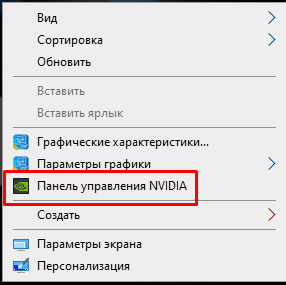
Перейдите в «Расширенные настройки 3D-изображений».
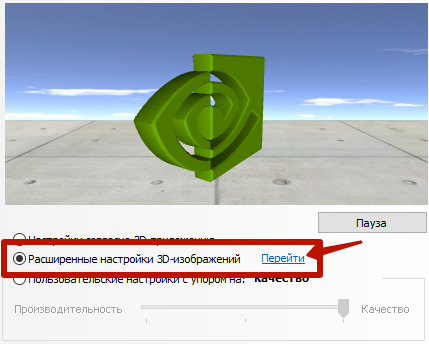
Откройте вкладку «Программные настройки». Выберите в списке программ Valorant и укажите настройки (пример ниже).
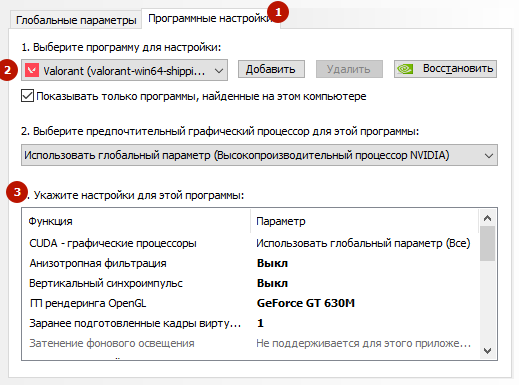
Если в списке Валорант отсутствует, тогда добавьте игру вручную.
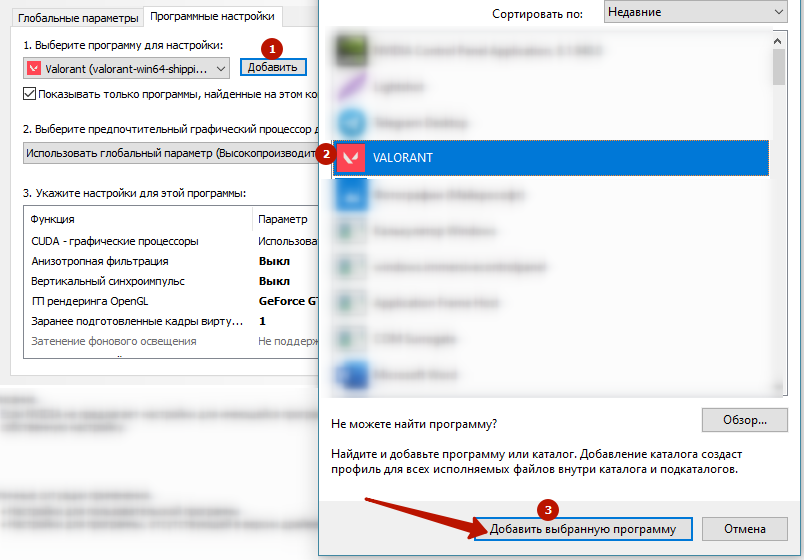
Для эксперимента мы настраивали NVIDIA на максимум, то есть отключали все, чтобы добиться наивысшего ФПС. Можете повторить настройки по скриншотам ниже.
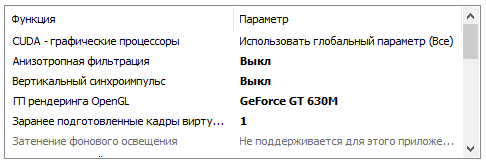

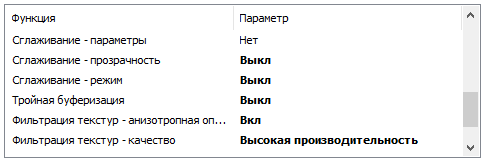
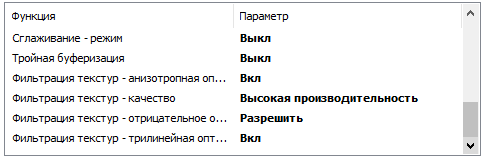
Настройки можно задавать не только для конкретной программы, но и для всей системы (вкладка «Глобальные параметры»).
Настройка AMD Radeon
Реальный пример увеличения ФПС
Для проверки вышеизложенной информации была сделана пробная оптимизация игры.
Подопытный – восьмилетний ноутбук HP Pavillion DV6 7052-SR.
Конфигурация:
- ОС – Windows 10 x86;
- ОЗУ – 6 Гб;
- CPU – Intel Core i5-3210M 2,5GHz;
- GPU – NVIDIA GeForce GT 630M 2Gb.
Изначальный ФПС на стандартных настройках после установки Валорант был в районе 80-100 кадров/сек.
![]()
Для эксперимента было снижено разрешение на минимально возможное. Понижены все параметры качества на минимум.
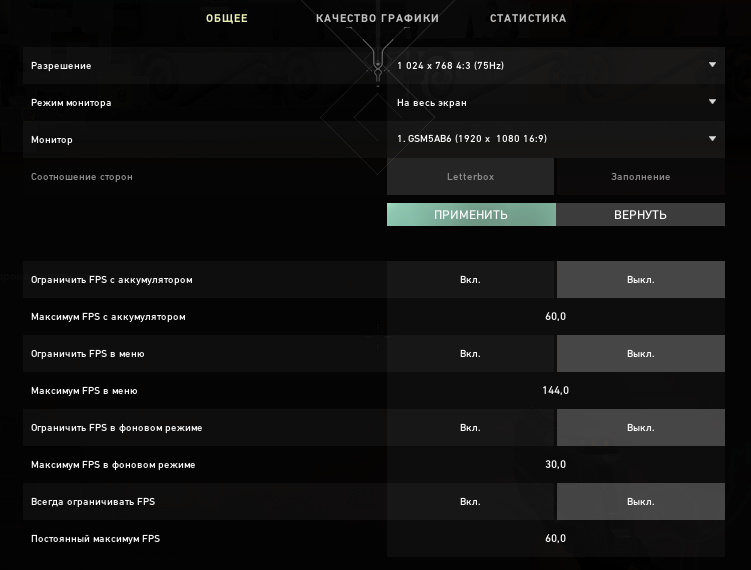
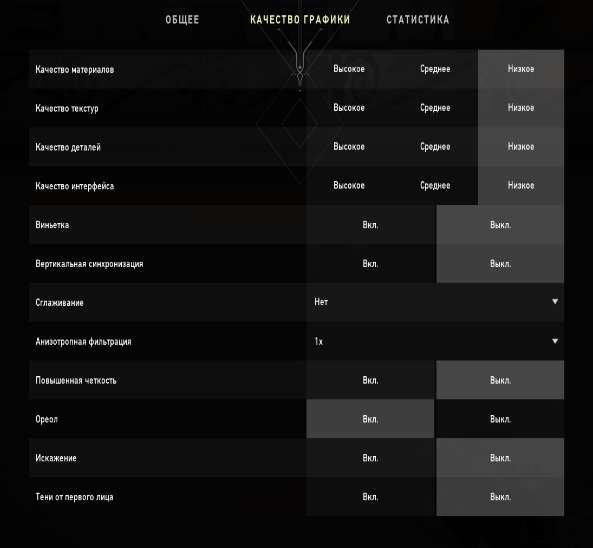
После всех действий удалось сделать повышение примерно на 50% до 150-160 FPS, что, по нашему мнению, очень удовлетворительный результат.
![]()
А после оптимизации NVIDIA под игру Valorant ФПС начала достигать 190-200 кадров.
![]()
Несмотря на максимальное отключение детализации, картинка осталась на достойном уровне, а игра стала плавной и четкой.
На более или менее нормальном компьютере ФПС будет еще больше и устойчивее. Ноутбук активно эксплуатировался на протяжении 8-ми лет, в том числе в других играх, и температура процессора в Valorant доходит почти до 100 °C, что является критическим значением. Благодаря нормальной системе охлаждения (в сравнении с ноутбуками) на стационарных ПК производительность будет выше и стабильнее.
Дополнительные рекомендации
- Освободите достаточно свободного места на диске для игры. В установленном состоянии Valorant весит на данный момент приблизительно 8,5 Гб. Учитывая, что с будущими обновлениям вес будет только увеличиваться, то рекомендуется высвободить свободного места примерно в два раза больше, например, 20 Гб.
- Установите игру на твердотельный накопитель (SSD). Он гораздо шустрее в работе, чем обычный жесткий диск.
- Обновите все компоненты Windows и драйвер графического процессора до последних версий.
- При слабом процессоре и малом количестве оперативной памяти отключите все фоновые программы, выйдите из сторонних приложений, которые не используются во время игры. Например, интернет-браузер, skype, антивирус и другой софт.
- Оптимизируйте и почистите систему. Воспользуйтесь бесплатной версией программы для чистки CCleaner.
Реальный пример буста FPS
Чтобы подкрепить вышеизложенные слова практикой, воспользуемся нашим ноутбуком, у которого на борту 6 Гб RAM, Виндоус 10, процессор i5-3210M и видеокарта GeForce GT 630M. Начальный FPS — 80-100 кадров в секунду.
Манипуляции, к которым мы прибегли: графика в настройках игры выставлена на самый минимум (разрешение тоже), видеоадаптер “попрощался” с вертикальной синхронизацией и стримингом текстур, а также ноутбук был почищен от пыли. Снова зайдя в игру, замечаем выросший ФПС — теперь он держится в районе 170-190 кадр/с.
Дополнительные рекомендации
Обязательно проводите уборку внутри компьютера — устраняйте пыль, проверяйте работоспособность охлаждающих вентиляторов. На накопителе также не должно быть много “мусора”. Хоть Валорант занимает около 8-10 Гб, будущие обновления могут потребовать расширения этого показателя. Лучшим вариантом станет установка в ПК SSD-диска. Он быстрый, современный и компактный. Регулярно обновляйте драйвера, причем не только у видеокарты. Отключайте ненужные фоновые программы, расходующие драгоценные ресурсы системы.
Вывод
Разобравшись с тем, как повысить ФПС в Valorant, рекомендуем идти и опробовать вышеуказанные советы на практике. Навредить своему компьютеру вы не сможете, а вот попытаться сделать игру комфортнее получиться без проблем.
Вопросы- Ответы
Тезисно
Ниже – несколько простых советов, касающихся повышения ФПС в Valorant:
- Если позволяет «железо» ПК, играть стоит с «родным» разрешением монитора. Для слабых ПК подойдет разрешение 1024х768.
- Режим монитора на ваш вкус, можно установить и в окне, и на весь экран.
- Ограничения FPS с аккумулятором – здесь должно быть выключено.
- Ограничения ФПС в меню должны быть включены.
- Максимум FPS в меню для повышения ФПС в Valorant стоит установить в соответствии с герцовкой самого монитора по максимуму, к примеру, если 60 Ггц, то стоит поставить 61.
- Чтобы увеличить ФПС в Valorant, также нужно проставить максимум ФПС в фоновом режиме как 30.
- Для наилучшей производительности качество текстур, интерфейса, деталей и материалов нужно установить низкое.
- Повысить ФПС в Valorant также можно, отключив еще и вертикальную синхронизацию, а сглаживание поставить MSAA 2x, или же выключить вовсе.
- Анизотропная фильтрация – поставить 8х, если совсем слабый ПК, то 1х
- Повышенную четкость, улучшенные облики оружия, искажение – включить, Тени – включить если играете на уровне киберспортсменов, а если для развлечнния – можно выключить.

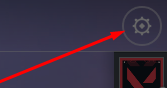
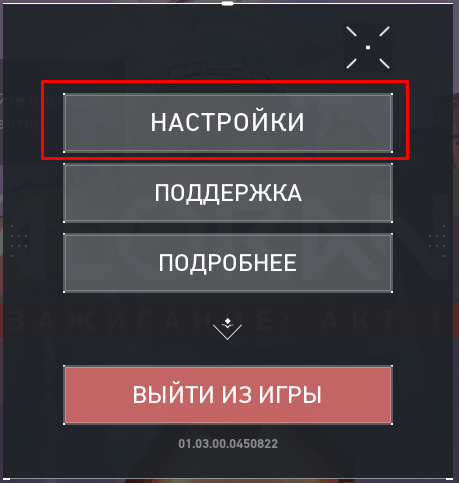
Комментарии